Page 1

Voyager Focus 2 UC Series
BLUETOOTH 헤드셋
사용 설명서
Page 2

목차
개요
헤드셋 3
충전 스탠드(select 모델만 해당) 4
USB Bluetooth 어댑터 4
연결 및 페어링 6
PC에 연결 6
모바일 장치 페어링 6
페어링 모드 7
BT700 USB 어댑터 다시 페어링 7
착용 및 충전 8
좌우 착용 8
충전 8
헤드셋 배터리 상태 확인 9
소프트웨어 로드 10
Poly 장치 업데이트 10
기본 사항 11
전원 켜기/끄기 11
볼륨 조절 11
음성 메시지 볼륨 조정 11
전화 걸기/받기/종료 11
Microsoft Teams 실행(Teams 모델만 해당) 12
ANC 12
센서 사용 12
오디오 재생 또는 일시 정지 13
음성 지원(스마트폰 기능) 13
자세한 기능 14
언어 선택 14
온라인 표시등 14
유선 모드(USB를 사용한 오디오) 14
문제 해결 15
구성품 17
지원 18
3
Page 3
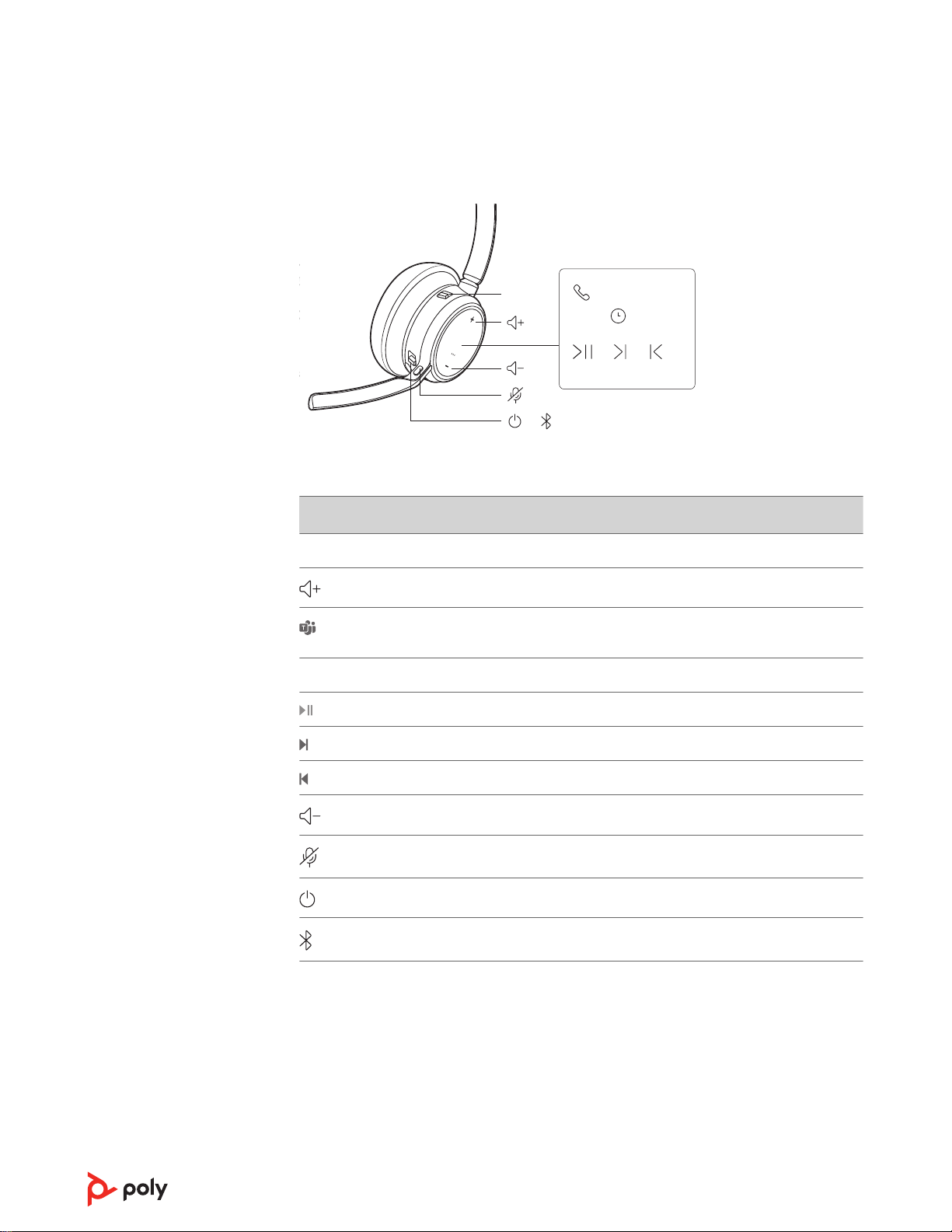
개요
Siri
Google Assistant
:02
1x1x2x 3x
/
Headphones
Headset
Timer
Custom Button
T
Custom Button
Devices
Charging/Battery
Mobile
Computer
Camera
Lock
ANC
Timer
Custom Button
Headset
ANC:
Low/High
헤드셋
아이콘 헤드셋 컨트롤
ANC
능동형 잡음 제거(off/low/high)
볼륨 높이기
통화 버튼/눌러서 Microsoft Teams와 상호 작용(Teams 모델
만 해당, Teams 앱 필요)
Siri, Google 어시스턴트 기본 음성 어시스턴트
재생/일시 정지**
다음 트랙**
이전 트랙**
볼륨 낮추기
음소거/음소거 해제
전원 켜기/끄기
Bluetooth 페어링
참고: **기능은 애플리케이션에 따라 다릅니다. 웹 기반 앱에서는 작동하지 않을 수 있습
니다.
안전 주의
새 장치를 사용하기 전에 중요한 안전 및 규정 정보에 대한 안전 지침을 확인하십시오.
3
Page 4

충전 스탠드(select 모델만 해당)
참고: 충전 스탠드(별매)는 컴퓨터 또는 콘센트형 충전기의 USB 포트에 연결됩니다.
USB Bluetooth 어댑터
하이파이 Bluetooth USB 어댑터는 Poly 장치에 미리 페어링되어 있습니다. 컴퓨터에 플러
그를 꽂아 하이파이 컴퓨터 오디오에 연결합니다.
참고: 어댑터의 USB 연결과 디자인이 다를 수 있으나 기능은 동일합니다.
표준 LED
USB LED
빨간색과 파란색으로 번
갈아 깜박임
파란색 고정 장치에 연결되었습니다
파란색으로 깜박임 통화 중
빨간색으로 켜짐 음소거 작동
보라색 깜박임 컴퓨터에서 미디어 스트리밍 중
의미
페어링
Microsoft Teams*가 감지되면 LED 켜짐
USB LED
빨간색과 파란색으로 번
갈아 깜박임
보라색 고정 Microsoft Teams 연결됨
파란색으로 깜박임 통화 중
의미
페어링
빨간색으로 켜짐 음소거 작동
보라색으로 깜박임 Microsoft Teams 알림
4
Page 5
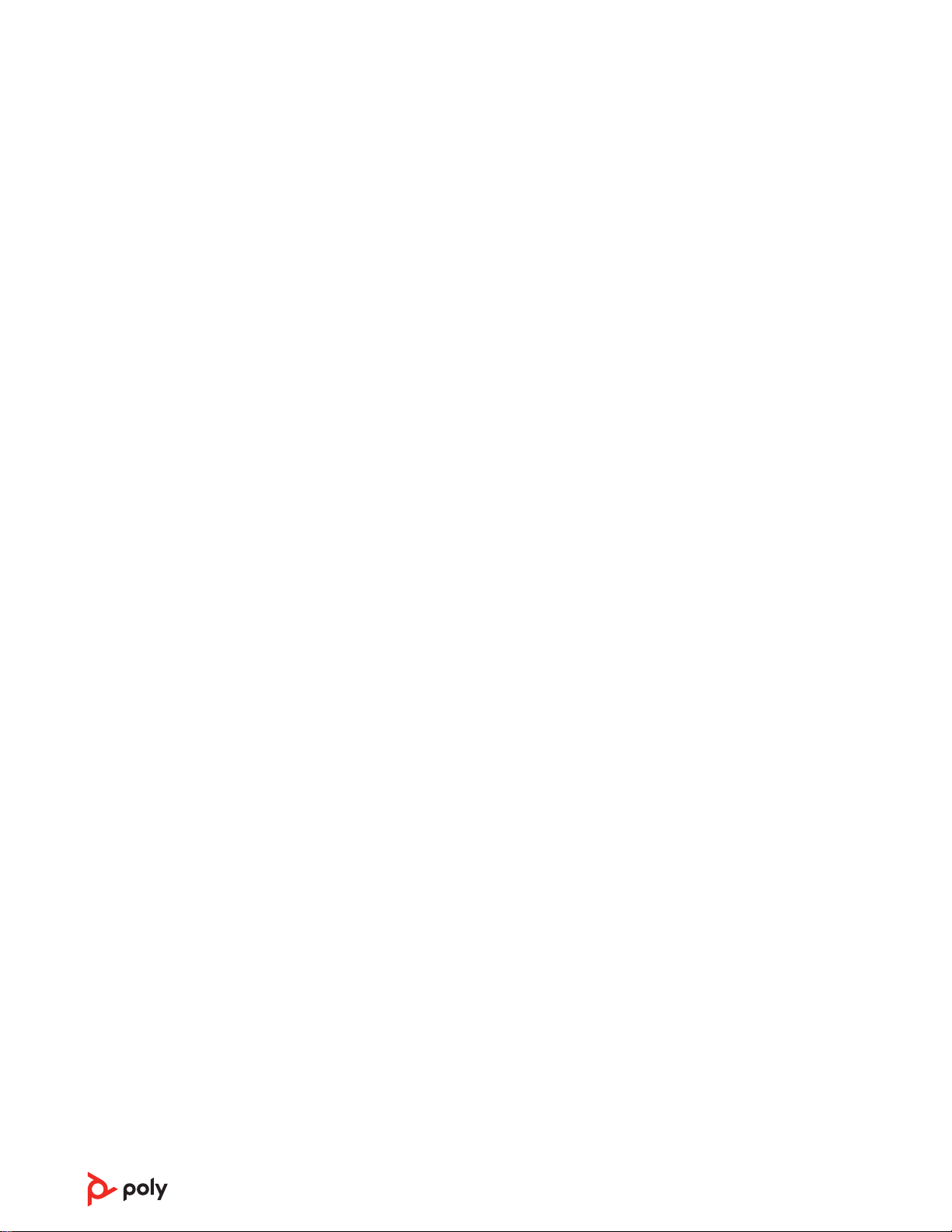
참고: *Microsoft Teams 데스크톱 애플리케이션 필요
5
Page 6

연결 및 페어링
PC에 연결
Bluetooth USB
어댑터는 헤드셋에 미리 페어링되어 있습니다.
1. 헤드셋을 켜고 Bluetooth USB 어댑터를 랩톱 또는 PC에 꽂습니다.
2. USB 어댑터의 LED가 깜박인 후 고정되어 헤드셋이 USB 어댑터에 연결되었음을 알립
니다. 헤드셋을 착용하면 "PC에 연결되었습니다"라는 음성이 들립니다. 이는 연결이
설정되었음을 나타냅니다. 통화 중에는 USB 어댑터의 LED가 파란색으로 깜박입니다.
통화 중이 아닐 때는 LED가 계속 켜져 있습니다.
3. Poly Lens 데스크톱 앱에서 poly.com/lens을(를) 로드하십시오. 그러면 고급 설정 및 옵
션을 통해 헤드셋 동작을 사용자 지정할 수 있습니다.
어댑터는 헤드셋을 통해 최상의 연결, 소프트폰 기능, 음질을 제공합니다
.
미디어 스트리밍을 위한 USB 어댑터 구성
하이파이 Bluetooth USB 어댑터를 통해 전화를 받을 수 있습니다. 미디어 스트리밍을 위
해 Bluetooth USB 어댑터를 구성하세요.
Windows
1. PC에서 미디어 스트리밍을 위해 Bluetooth USB 어댑터를 구성하려면 시작 메뉴 > 제
어판 > 소리 > 재생 탭으로 이동합니다. Poly BT700을 선택하고 기본 장치로 설정한 후
확인을 클릭합니다.
2. 전화를 걸거나 받을 때 음악을 일시 중지하려면 시작 메뉴 > 제어판 > 소리 > 통신 탭으
로 이동하여 원하는 매개 변수를 선택합니다.
Mac
1. Mac에서 미디어 스트리밍을 위해 Bluetooth USB 어댑터를 구성하려면 시스템 환경
설정 > 사운드로 이동합니다. 입력 및 출력 탭 모두에서 Poly BT700을 선택합니다.
모바일 장치 페어링
1. 헤드셋을 페어링 모드로 설정하려면 전원 스위치를 꺼짐 위치에서 민 다음 "페어
링"이라는 음성이 들리고 LED가 Poly Hub으로 깜박일 때까지 길게 누릅니다.
6
Page 7

:02
“Pairing”
Computer
Camera
2. 휴대폰의 Bluetooth를 활성화하여 새로운 장치를 찾도록 설정합니다.
• iPhone 설정 > Bluetooth > 켬*
• Android 설정 > Bluetooth 켬 > 장치 검색*
참고: *메뉴는 사용하는 장치에 따라 달라질 수 있습니다.
3. "Poly VFOCUS2 Series"를 선택합니다.
성공적으로 페어링되면, "페어링 성공"이라는 음성이 들리고 헤드셋 LED가 깜박임을
멈춥니다.
참고: 헤드셋은 최대 8대의 장치와 페어링이 가능하지만 그중 본체를 포함하여 2대의
장치만 동시에 연결을 유지할 수 있습니다.
페어링 모드
새 장치에 연결하거나 다시 페어링하려면 헤드셋을 페어링 모드로 설정합니다.
전원 스위치를 꺼짐 위치에서 민 다음 LED가 빨간색과 파란색으로 깜박일 때까지 길게
누릅니다.
BT700 USB 어댑터 다시 페어링
일반적으로 USB Bluetooth 어댑터는 Poly 오디오 장치에 미리 페어링되어 있습니다. 어댑
터의 연결이 끊어졌거나 어댑터를 별도로 구매하신 경우에는 어댑터를 Poly 장치에 페어
링해야 합니다.
Poly 오디오 장치와 페어링하려면 USB 어댑터에 Poly Lens 데스크톱 앱이(가) 있어야 합
니다. 다운로드: poly.com/lens.
참고: 어댑터의 디자인은 USB 연결에 따라 달라집니다.
1. 하이파이 Bluetooth USB 어댑터를 노트북이나 컴퓨터에 꽂고 컴퓨터에서 이를 인식
할 때까지 기다립니다.
2. Poly 오디오 장치를 페어링 모드가 되게 합니다.
3. Poly Lens 데스크톱 앱을(를) 실행해 Poly BT700으로 이동합니다.
4. 어댑터의 기본 페이지 또는 오버플로우 메뉴에서 "새 장치 페어링"을 선택해
Bluetooth USB 어댑터를 페어링 모드가 되게 합니다. 어댑터가 빨간색과 파란색으로
번갈아 깜박입니다.
"페어링 성공" 및 "PC에 연결되었습니다"라는 음성이 들리고 Bluetooth USB 어댑터
LED가 켜지면 페어링이 성공한 것입니다.
7
Page 8

착용 및 충전
좌우 착용
• 마이크가 오른쪽 또는 왼쪽에 위치하도록 마이크 붐을 위로 올려 회전합니다. 붐을 구
부려서 입에서 손가락 두 개 정도 거리에 오도록 조절합니다.
참고: 마이크 붐을 한쪽에서 다른 쪽으로 방향을 바꾸면 헤드셋이 이를 감지하여 각
측면에 특정한 오디오를 동기화합니다.
• 귀의 착용감이 불편할 경우 헤드밴드를 살짝 넓게 벌려줍니다.
충전
참고: 마이크로 USB 케이블 및 충전 스탠드(별매)는 컴퓨터 또는 콘센트형 충전기의 USB
포트에 연결됩니다.
마이크로 USB 케이블 또는 충전 스탠드(별매)를 사용하여 헤드셋을 충전하십시오. 충전
중에는 헤드셋 LED가 깜박입니다. 헤드셋을 완전히 충전하려면 약 2시간이 소요됩니다.
충전이 완료되면 LED가 꺼집니다.
마이크로 USB 케이블 충전 스탠드(별매)
헤드셋 LED 의미
꺼짐 충전 완료
배터리가 충분합니다
배터리가 반 정도 남아있습니다
배터리가 부족합니다
배터리가 매우 부족합니다
8
Page 9

헤드셋 배터리 상태 확인
헤드셋 배터리 상태 확인
• 헤드셋이 비활성화된 상태에서 전원 스위치를 꺼짐 위치에서 밀어서 해제합니다. 음
성 알림을 듣거나 헤드셋 LED를 관찰합니다.
:
9
Page 10
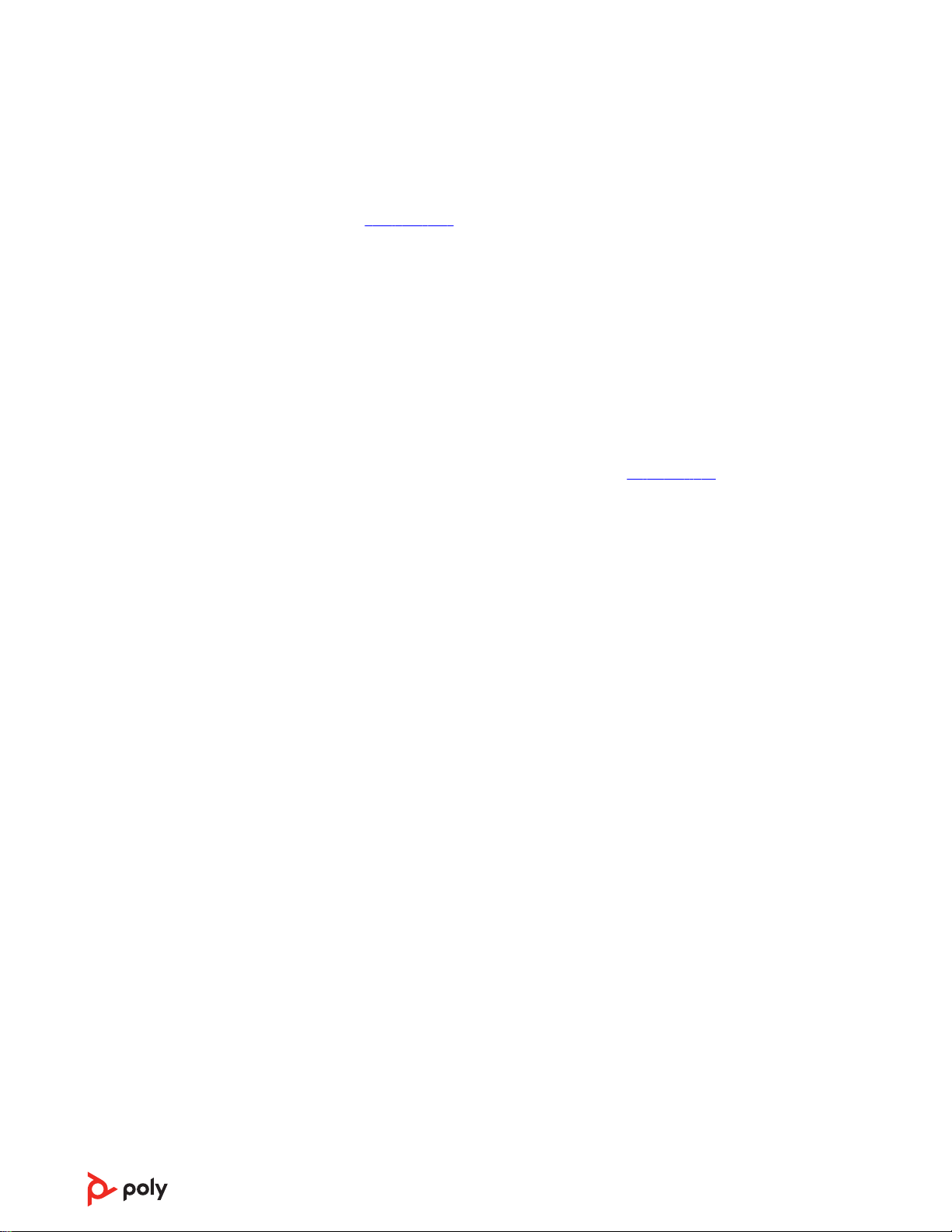
소프트웨어 로드
Poly Lens 앱
컨트롤(받기/끊기 및 음소거) 기능을 활성화하려면 Poly 소프트웨어를 설치해야 합니다.
다운로드: poly.com/lens.
• 기능 활성화
• 설정 변경
• 소프트폰용 통화 컨트롤 구성
• 장치 펌웨어 업데이트
• 알림 및 알림음 관리
• 건강 및 웰니스 알림 일정 예약
다운로드를 통해 장치를 최대한 활용하십시오. 일부 소프트폰에서 장치 통화
Poly 장치 업데이트
펌웨어와 소프트웨어를 최신으로 유지하여 성능을 개선하고 Poly 장치에 새로운 기능을
추가하십시오.
Poly Lens 앱를 사용하여 장치를 업데이트하십시오. poly.com/lens에서 다운로드하십시
오.
10
Page 11

기본 사항
Siri
Google Assistant
:02
1x1x2x 3x
/
Headphones
Headset
Timer
Custom Button
T
Custom Button
Devices
Charging/Battery
Mobile
Computer
Camera
Lock
ANC
Timer
Custom Button
Headset
ANC:
Low/High
전원 켜기/끄기
헤드셋을 켜려면 전원 버튼 을 밀어서 초록색이 보이도록 합니다.
볼륨 조절
볼륨 높이기(+) 또는 낮추기(–) 버튼을 누릅니다.
헤드셋 마이크 볼륨 조절(소프트폰)
소프트폰으로 테스트 전화를 걸고 소프트폰 볼륨을 조절한 다음, 조절한 볼륨에 맞춰 PC
소리 볼륨을 조절합니다.
음성 메시지 볼륨 조정
음성 알림 및 메시지의 볼륨을 조정하려면 통화 또는 오디오 스트리밍 중이 아닐 때 볼륨
스위치를 위(+) 또는 아래(-)로 누릅니다.
전화 걸기/받기/종료
전화 받기 또는 끊기
통화 버튼을 누릅니다.
두 번째 전화 받기
먼저 통화 버튼을 눌러 현재 통화를 종료하고 다시 통화 버튼을 눌러 새로 걸려 온 전화
를 받습니다.
음소거
통화 중 헤드셋 음소거:
• 음소거 버튼을 누릅니다.
• 마이크 붐을 돌려 높임 위치로 클릭합니다.
• 헤드셋 벗기(능동형 스마트 센서 필요) 음소거를 해제하려면 헤드셋을 착용합니다.
통화 대기
현재 통화를 보류하거나 대기 중인 통화를 재개하려면 다음을 수행하십시오.
• 표준 헤드셋: 통화 버튼을 2초간 누릅니다.
11
Page 12

• Microsoft Teams 헤드셋: 음소거 버튼을 2초간 누릅니다.
통화 간 전환(플래시)
헤드셋으로 두 통화 간 전환. 휴대폰 통화의 경우 이 기능을 사용할 수 없습니다.
통화 간 전환:
• 표준 헤드셋: 통화 버튼을 2초간 누릅니다.
• Microsoft Teams 헤드셋: 음소거 버튼을 2초간 누릅니다.
마지막 통화 재발신(스마트폰)
마지막으로 전화를 건 번호에 전화를 걸려면 통화 버튼을 두 번 누릅니다.
두 번째 장치의 전화 받기
두 개의 장치(소프트폰 포함)에서 걸려 오는 전화를 쉽게 받을 수 있습니다.
통화 중인 경우 두 번째 페어링한 장치로 걸려 오는 전화에 대한 신호음 알림이 들립니다.
다른 장치로 걸려온 두 번째 전화를 받으려면 먼저 통화 버튼을 눌러 현재 통화를 종료하
고 통화 버튼을 한 번 더 눌러 새로 걸려온 전화를 받습니다. 두 번째 전화를 받지 않기로 한
경우, 통화가 음성 메일로 넘어갑니다.
Microsoft Teams 실행(Teams 모델만 해당)
헤드셋 Teams 버튼을 눌러 Microsoft Teams 데스크톱 앱을 빠르게 열고 사용합니다.
• 통화 중이 아닌 경우 Teams 버튼을 눌러 컴퓨터에서 Microsoft Teams 앱을 봅니다.
• 연결된 USB 어댑터 LED가 보라색으로 깜박이면 Teams 버튼을 눌러 Teams 알림을 봅
니다.
참고:
Teams 모델 및 Teams 데스크톱 애플리케이션이 필요합니다. Teams 모바일 애플리케
이션은 지원되지 않습니다.
ANC
능동형 잡음 제거(ANC) 기능은 외부 소음을 줄여주고, 음악과 음질을 개선합니다.
ANC 스위치를 밀어서 다음 옵션을 선택합니다.
• 낮음: 사무실 환경에서 사용 권장
• 높음: 소음이 심한 환경에서 사용 권장
센서 사용
헤드셋을 착용하거나 제거하면 스마트 센서가 반응합니다. Poly Lens 앱에서 사용자 지정
합니다. 아래에는 기본 설정이 설명되어 있습니다.
12
Page 13
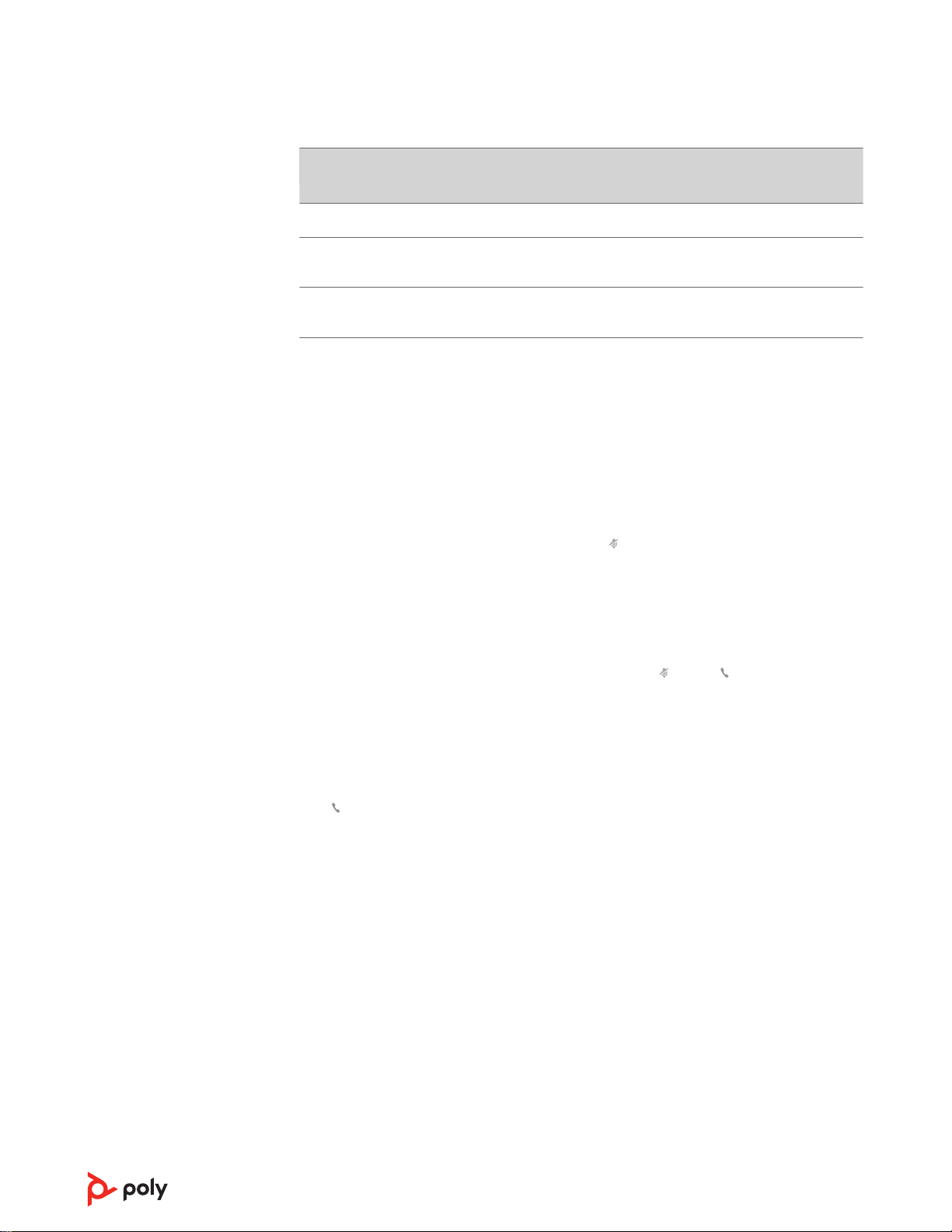
능동형 센서로 작동 헤드셋 착용 시 사용 가능
한 기능:
휴대폰/소프트폰 통화 전화 받기 헤드셋 통화 유지
헤드셋 벗을 시 사용 가능
한 기능:
음악/미디어 음악/미디어 다시 재생(재생 중
헤드셋을 벗은 경우)*
음소거(Poly Lens 앱에서 활성화)통화 중인 경우 음소거 해제 통화 중인 경우 음소거
음악/미디어 일시 정지(재생
중인 경우)*
참고: *기능은 애플리케이션에 따라 다릅니다. 웹 기반 앱에서는 작동하지 않을 수 있습
니다.
센서 재설정
작동이 잘 되지 않는 경우 센서를 재설정해야 할 수 있습니다.
헤드셋 센서를 재설정하는 방법에는 두 가지가 있습니다. 다음 중 하나를 선택합니다.
• 헤드셋의 전원이 켜진 상태에서 충전 스탠드에서 헤드셋을 10초 동안 충전합니다.
• LED가 보라색으로 4번 깜박일 때까지 음소거 버튼을 4초 이상 길게 눌러 헤드셋을
켭니다. 이때 이어컵 패딩에 닿지 않도록 주의하고 표면에 닿을 수 있도록 하십시오.
센서 비활성화
다음 두 가지 방법으로 헤드셋 스마트 센서를 비활성화할 수 있습니다.
• Poly Lens 앱에서 센서를 관리합니다.
• LED가 보라색에서 빨간색으로 깜박일 때까지 음소거 및 통화 버튼을 4초 이상 누
릅니다. 다시 활성화하려면 LED가 보라색에서 파란색으로 깜박일 때까지 반복합니다.
참고: 오디오 스트리밍 중에는 센서를 비활성화할 수 없습니다.
오디오 재생 또는 일시 정지
통화 버튼을 눌러 오디오 스트리밍을 일시 중지하거나 다시 시작합니다.
참고: 기능은 응용 프로그램에 따라 다릅니다. 웹 기반 앱에서는 작동하지 않을 수 있습니
다.
음성 지원(스마트폰 기능)
Siri, Google Assistant, Cortana 통화 버튼을 2초간 길게 누르면 휴대폰의 기본 음성 비서
가 활성화됩니다. 음성 다이얼, 검색 및 기타 스마트폰 음성 컨트롤을 활성화하려면 전화
안내 메시지를 기다립니다.
13
Page 14

자세한 기능
언어 선택
Poly Lens 앱을(를) 사용하여 무선으로 헤드셋 언어를 변경할 수 있습니다. 다운로드:
poly.com/lens.
온라인 표시등
헤드셋 LED가 빨간색으로 켜져 통화 중임을 다른 사람에게 알립니다. Poly Lens 앱에서 설
정을 관리할 수 있습니다.
유선 모드(USB를 사용한 오디오)
소프트폰 통화 중 오디오가 끊기면 Bluetooth 밀도 문제가 발생할 수 있습니다. 밀도 친화
적인 유선 모드로 오디오 성능을 향상시킬 수 있습니다.
1. 컴퓨터에서 Bluetooth USB 어댑터를 분리합니다.
2. 제공된 1.5m USB 케이블로 컴퓨터에 직접 헤드셋을 연결합니다.
3. 밀도 친화적 유선 모드에서 헤드센 전원을 끕니다.
참고: 유선 모드에서 배터리가 충전됩니다.
14
Page 15

문제 해결
헤드셋 문제 해결
문제 해결책
헤드셋을 모바일 장치에 페어링하려면 어
떻게 해야 합니까?
헤드셋을 컴퓨터 또는 노트북에 페어링하
려면 어떻게 해야 합니까?
컴퓨터의 Bluetooth 대신 USB Bluetooth
어댑터를 사용해야 하는 이유는 무엇입니
까?
USB Bluetooth 어댑터를 지원되는 다른
Poly 오디오 장치에 페어링하려면 어떻게
해야 합니까?
헤드셋을 휴대폰과 컴퓨터에 동시에 연결
할 수 있습니까?
컴퓨터에 헤드셋을 연결했을 때 헤드셋에
서 소리가 제대로 나오지 않습니다.
• 통화 중에 상대방이 내 목소리를 들을
수 없습니다.
• 통화 중에 상대방의 목소리를 들을 수
없습니다.
• 헤드셋에서 음악이 들리지 않습니다.
• 음악을 재생한 상태에서 전화가 올 경
우 음악이 너무 크거나 일시 정지되지
않습니다.
모바일 장치 페어링 6페이지의를 참조하십시오.
USB Bluetooth 어댑터를 컴퓨터 또는 노트북에 연결
하십시오. 어댑터가 헤드셋에 페어링되어 컴퓨터 오
디오에 연결됩니다. PC에 연결 6페이지의를 참조하
.
십시오
USB Bluetooth 어댑터는 헤드셋을 통해 최상의 연결,
소프트폰 기능, 음질을 제공합니다. PC에 연결 6페이
지의, 미디어 스트리밍을 위한 USB 어댑터 구성 6페
이지의를 참조하십시오.
BT700 USB Bluetooth 어댑터를 다른 장치에 페어링
하려면 Poly Lens 데스크톱 앱이(가) 필요합니다.
Bluetooth 어댑터는 지원되는 Poly 오디오 장치를 2
개까지 저장하지만, 한 번에 하나에만 연결됩니다
USB 어댑터 다시 페어링을 참조하십시오.
예, 헤드셋을 모바일과 PC에 연결할 수 있습니다. 헤
드셋은 장치를 8개까지 저장하지만, 한 번에 최대 2개
씩만 연결됩니다. 여기에는 USB Bluetooth 어댑터가
포함됩니다
다음을 확인해 보십시오.
• 컴퓨터의 헤드셋 사운드를 구성하려면 미디어 스
• 한 번에 하나의 소프트폰 애플리케이션만 열려 있
• 최상의 성능을 위해서 헤드셋 펌웨어가 최신 상태
.
트리밍을 위한 USB 어댑터 구성 6페이지의, 소프
트웨어 로드 10페이지의를 참조하십시오.
는지 확인하십시오.
인지 확인하십시오. Poly 장치 업데이트를 참조하
십시오.
.
소프트폰 통화 시 헤드셋 통화 컨트롤이
제대로 작동하지 않습니다.
다음을 확인해 보십시오.
• 최상의 성능을 위해서 헤드셋 펌웨어가 최신 상태
인지 확인하십시오. Poly 장치 업데이트를 참조하
십시오.
• 한 번에 하나의 소프트폰 애플리케이션만 열려 있
는지 확인하십시오.
• 헤드셋 컨트롤(통화/종료 및 음소거) 기능을 활성
화해야 하는 경우 Poly Lens 데스크톱 앱이(가) 설
치되어 있는지 확인하십시오. 소프트웨어 로드를
참조하십시오.
• Poly Lens 데스크톱 앱에서 소프트폰 응용 프로그
램을 선택합니다.
15
Page 16

문제 해결책
(Teams 모델만 해당) 헤드셋을 사용하여
Microsoft Teams와 상호 작용하려면 어
떻게 해야 합니까?
(Teams 모델만 해당) Microsoft Teams에
서 지원하는 헤드셋이 다른 소프트폰과
작동합니까?
헤드셋 기능을 맞춤 설정하고 싶습니다. Poly Lens 앱을(를) 통해 장치를 맞춤 설정하십시오.
소프트폰 통화 중 헤드셋에서 소리가 끊
깁니다.
헤드셋을 컴퓨터와 함께 USB 유선 헤드
셋으로 사용하고 싶습니다.
• 헤드셋 통화 버튼을 눌러 Microsoft Teams를 빠
르게 열고 사용할 수 있습니다. Microsoft Teams
실행(Teams 모델만 해당) 12페이지의를 참조하
십시오.
• Poly Lens 데스크톱 앱(으)로 이동하여 대상 소프
트폰 설정
예. 헤드셋은 Microsoft Teams에 최적화되어 있으나,
지원되는 다른 소프트폰과 함께 사용하도록 구성할
수 있습니다. Poly Lens 데스크톱 앱(으)로 이동하여
대상 전화를 설정합니다
다른 소프트폰을 구성할 때 통화 버튼:
• Teams와 상호 작용하지 않습니다.
• Teams 알림이 전송되지 않습니다.
• Cortana가 실행되지 않습니다.
다운로드: poly.com/lens
Bluetooth 밀도 문제가 발생할 수 있습니다. 밀도 친화
적 유선 모드를 사용하십시오. 유선 모드(USB를 사용
한 오디오)를 참조하십시오.
헤드셋은 유선 모드에서 사용할 수 있습니다. 유선 모
드(USB를 사용한 오디오)를 참조하십시오.
.
충전 중에 헤드셋을 사용할 수 있습니까? 헤드셋은 유선 모드에서 충전됩니다. 유선 모드(USB
를 사용한 오디오)를 참조하십시오.
헤드셋 통화 시간이 정확하지 않습니다. 통화 시간 안내 메시지의 정확도를 다시 설정하려면
헤드셋 배터리를 방전시켰다가 완전히 충전합니다.
Bluetooth USB 어댑터와 옵션 충전 스탠
드를 위한 충분한 충전 포트가 없습니다.
다음을 시도해 보십시오.
• 충전 스탠드를 콘센트 충전기에 연결하십시오
• 헤드셋이 컴퓨터에 연결되어 있는 동안 충전하려
면, 유선 모드를 사용하십시오. 유선 모드(USB를
사용한 오디오)를 참조하십시오.
16
Page 17

구성품
콘텐츠는 제품마다 다를 수 있습니다
헤드셋
.
Bluetooth USB 어댑터(디자인은 다를 수 있음)
충전 스탠드(select 모델만
해당)
마이크로 USB 케이블 빠른 시작 설명서
휴대용 케이스
17
Page 18
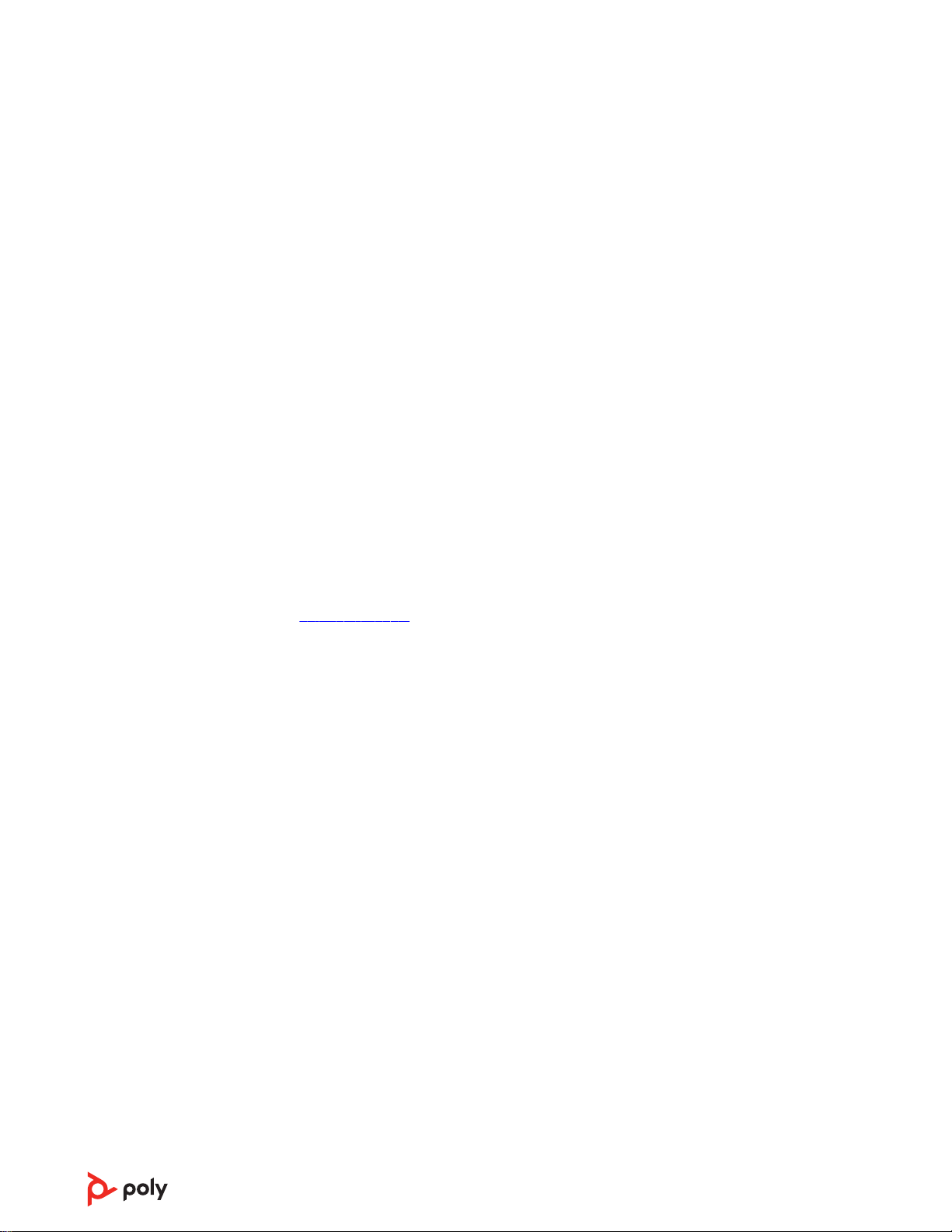
지원
설명서로는 부족하세요?
poly.com/support
HP Inc.
1501 Page Mill Road
Palo Alto 94304, U.S.A.
650-857-1501
HP Deutschland GmbH
HP HQ-TRE
71025 Boeblingen, Germany
HP Inc UK Ltd
Regulatory Enquiries, Earley West
300 Thames Valley Park Drive
Reading, RG6 1PT
United Kingdom
©
2023 Poly. Bluetooth는 Bluetooth SIG, Inc.의 상표입니다. 모든 상표는 해당 소유권자
의 자산입니다.
모델 ID: 헤드셋 VFOCUS2/VFOCUS2-M, 어댑터 BT700/BT700C. 시스템: Poly Voyager
Focus 2 UC에는 VFOCUS2/VFOCUS2-M 헤드셋과 BT700/BT700C 어댑터가 있습니다.
219230-18 07.23
18
